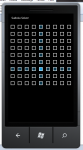- Registriert
- Apr. 2009
- Beiträge
- 748
Hallo zusammen,
ich bin dabei meine erste Anwendung für Windows Phone 7 zu entwickeln. Dazu gehört eben auch ein wenig Know-How in Silverlight und XAML. Genau da hapert es bei mir aber gewaltig, da ich noch nie damit in Berührung gekommen bin.
Konkretes Problem:
Ich will zwei Buttons direkt nebeneinander platzieren (ohne Abstand dazwischen). Die Margin Propertys sind bei beiden Buttons bereits auf 0 gesetzt aber ich krieg den Abstand einfach nicht weg.
Kann mir jemand helfen?
ich bin dabei meine erste Anwendung für Windows Phone 7 zu entwickeln. Dazu gehört eben auch ein wenig Know-How in Silverlight und XAML. Genau da hapert es bei mir aber gewaltig, da ich noch nie damit in Berührung gekommen bin.
Konkretes Problem:
Ich will zwei Buttons direkt nebeneinander platzieren (ohne Abstand dazwischen). Die Margin Propertys sind bei beiden Buttons bereits auf 0 gesetzt aber ich krieg den Abstand einfach nicht weg.
Kann mir jemand helfen?